

|
Windows 7,中文名稱視窗7,是由微軟公司(Microsoft)開(kāi)發(fā)的操作系統(tǒng),內(nèi)核版本號(hào)為Windows NT 6.1。Windows 7可供家庭及商業(yè)工作環(huán)境:筆記本電腦 、平板電腦 、多媒體中心等使用。和同為NT6成員的Windows Vista一脈相承,Windows 7繼承了包括Aero風(fēng)格等多項(xiàng)功能,并且在此基礎(chǔ)上增添了些許功能。 在介紹這篇文章之前,大家不妨來(lái)打開(kāi)自己電腦的資源管理器看看,目前win7系統(tǒng)iso中有幾個(gè)磁盤分區(qū)呢?除開(kāi)win7的系統(tǒng)盤之外,咱們還有幾個(gè)磁盤是可以自己支配的?也許咱們已經(jīng)對(duì)win7中的磁盤進(jìn)行了劃分,例如哪個(gè)是用來(lái)放置工作文件的,哪個(gè)是用來(lái)放置生活文件的,例如不少用戶都喜歡拍照、看電影等等,他們也喜歡將相關(guān)的資料存放到win7的磁盤中,久而久之,大家是否會(huì)覺(jué)得磁盤有些不夠用呢?沒(méi)關(guān)系,小編這里就來(lái)告訴大家,如何在win7系統(tǒng)中新建磁盤空間,讓咱們的文件分類更加的清晰。 推薦系統(tǒng):系統(tǒng)重裝大師 1.首先,咱們返回到win7系統(tǒng)的桌面位置,然后找到桌面的計(jì)算機(jī)圖標(biāo),咱們右鍵單擊計(jì)算機(jī)圖標(biāo),在下滑菜單中選擇管理。 2.在計(jì)算機(jī)管理界面中,咱們單擊左側(cè)菜單中的磁盤管理,這樣就可以在右側(cè)窗口中看到深度win7系統(tǒng)目前的磁盤狀態(tài)了。 3.咱們找一個(gè)空間比較大的磁盤,如小編選擇的是D盤,然后右鍵點(diǎn)擊,選擇壓縮卷。 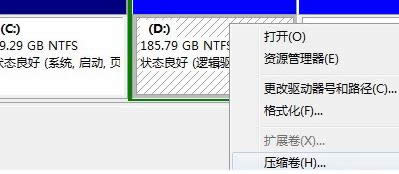
4.在彈出來(lái)的窗口中,咱們便可以對(duì)新建的壓縮卷,也就是磁盤進(jìn)行設(shè)置了,例如磁盤的大小等等。 Windows 7簡(jiǎn)化了許多設(shè)計(jì),如快速最大化,窗口半屏顯示,跳轉(zhuǎn)列表(Jump List),系統(tǒng)故障快速修復(fù)等。Windows 7將會(huì)讓搜索和使用信息更加簡(jiǎn)單,包括本地、網(wǎng)絡(luò)和互聯(lián)網(wǎng)搜索功能,直觀的用戶體驗(yàn)將更加高級(jí),還會(huì)整合自動(dòng)化應(yīng)用程序提交和交叉程序數(shù)據(jù)透明性。 |
溫馨提示:喜歡本站的話,請(qǐng)收藏一下本站!